package test1;
import java.awt.*;
import javax.swing.*;
public class BoxLayoutTest
{
public void init()
{
JPanel jpv=new JPanel();
jpv.setLayout(new BoxLayout(jpv,BoxLayout.X_AXIS));
for(int i=0;i<5;i++)
{
jpv.add(new Button("Button"+i));
}
JPanel jph=new JPanel();
jph.setLayout(new BoxLayout(jph,BoxLayout.Y_AXIS));
for(int j=0;j<5;j++)
{
jph.add(new Button("Button"+j));
}
JFrame jf=new JFrame("BoxLayoiut Test");
jf.add(jpv,"North");
jf.add(jph,"South");
jf.setSize(600,300);
jf.setLocation(100,100);
jf.setVisible(true);
}
public static void main(String[] args)
{
BoxLayoutTest blt=new BoxLayoutTest();
blt.init();
}
}
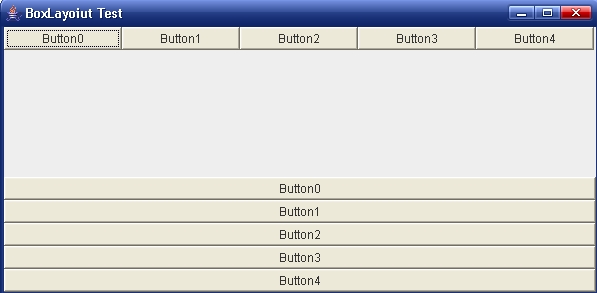
转自:http://blog.csdn.net/zhuche110/article/details/2305491
注意上面的例子用的是Button控件
BoxLayout和FlowLayout有点类似,不过BoxLayout既可以横向排列组件,又设置为纵向排列组件,所以它的功能比FlowLayout强大。它总共有四种约束方式
X_AXIS,Y_AXIS,LINE_AXIS,PAGE_AXIS
X_AXIS:组件从左到右横向排列
Y_AXIS:组件从上到下纵向排列
LINE_AXIS:按照行的方式排列,可以从左到右也可以从右到左
PAGE_AXIS:按照页面的方式排列
/*
* BoxLayoutDemo.java requires no other files.
*/
import java.awt.Component;
import java.awt.Container;
import javax.swing.BoxLayout;
import javax.swing.JButton;
import javax.swing.JFrame;
import javax.swing.JPanel;
public class BoxLayouts extends JFrame{
private JButton btn1 = new JButton("Button1");
private JButton btn2 = new JButton("Button2");
private JButton btn3 = new JButton("Button3 what a fine day");
private JButton btn4 = new JButton("Button4 what a fine da");
private JButton btn5 = new JButton("Button5 what a fine d");
private JButton btn6 = new JButton("Button6 what a fines");
BoxLayouts()
{
super();
initComponent();
}
private void initComponent()
{
Container container = this.getContentPane();
container.setLayout(new BoxLayout(container,BoxLayout.PAGE_AXIS));
container.add(btn1);
container.add(btn2);
container.add(btn3);
container.add(btn4);
container.add(btn5);
container.add(btn6);
}
public static void main(String[] args)
{
BoxLayouts frame = new BoxLayouts();
frame.pack();
frame.setVisible(true);
}
}图1 Y_AXIS

图2 X_AXIS

图3 LINE_AXIS
这里设置了组件的朝向,代码如下所示:
private void initComponent()
{
Container container = this.getContentPane();
container.setComponentOrientation(ComponentOrientation.RIGHT_TO_LEFT);
container.setLayout(new BoxLayout(container,BoxLayout.LINE_AXIS));
container.add(btn1);
container.add(btn2);
container.add(btn3);
container.add(btn4);
container.add(btn5);
container.add(btn6);
}






















 1642
1642











 被折叠的 条评论
为什么被折叠?
被折叠的 条评论
为什么被折叠?








